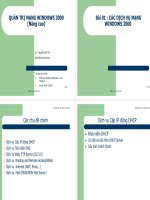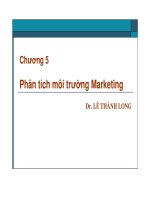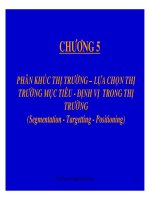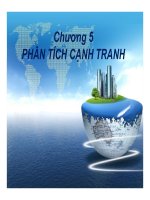Bài giảng Quản trị mạng - Chương 5: Xây dựng các dịch vụ
Bạn đang xem bản rút gọn của tài liệu. Xem và tải ngay bản đầy đủ của tài liệu tại đây (3.21 MB, 41 trang )
CHƯƠNG 5: XÂY DỰNG CÁC DỊCH VỤ
5.1. DỊCH VỤ DNS
5.1.1. Giới thiệu về DNS
DNS (Domain Name System) Server là máy chủ được dùng để phân
giải domain thành địa chỉ IP và ngược lại.
Về cách thức hoạt động, DNS Server lưu trữ một cơ sở dữ liệu bao
gồm các bản ghi DNS và dịch vụ lắng nghe các yêu cầu.
Khi máy client gửi yêu cầu phân giải đến, DNS Server tiến hành tra
cứu trong cơ sở dữ liệu và gửi kết quả tương ứng về máy client. .
CHƯƠNG 5: XÂY DỰNG CÁC DỊCH VỤ
5.1. DỊCH VỤ DNS
5.1.2. Cài đặt DNS
Vào Server Manager Roles Add Roles.Tại bảng Select Server
Roles, chọn DNS Server
- Sau đó nhấn Next để tiếp tục
CHƯƠNG 5: XÂY DỰNG CÁC DỊCH VỤ
5.1. DỊCH VỤ DNS
5.1.2. Cài đặt DNS
Chọn Instal. Tại bảng Confirm Installation Selections xác nhận
việc cài đặt.
CHƯƠNG 5: XÂY DỰNG CÁC DỊCH VỤ
5.1. DỊCH VỤ DNS
5.1.2. Cài đặt DNS
- Chọn Close để hoàn tất cài đặt.
CHƯƠNG 5: XÂY DỰNG CÁC DỊCH VỤ
5.1. DỊCH VỤ DNS
5.1.3. Cấu hình DNS
- Đối với DNS Server, thông thường nên xây dựng đồng thời hai hệ
thống là DNS Server chính (Primary) và DNS Server dự phòng
(Secondary) dùng chung một cơ sở dữ liệu. Với phương pháp này,
sẽ hạn chế khả năng dịch vụ DNS bị ngưng khi có sự cố xảy ra trên
hệ thống.
- Vào Start Administrative Tools DNS.
CHƯƠNG 5: XÂY DỰNG CÁC DỊCH VỤ
5.1. DỊCH VỤ DNS
5.1.3. Cấu hình DNS
- Nhấp chuột phải vào Forward Lookup Zones và chọn New
Zone.
CHƯƠNG 5: XÂY DỰNG CÁC DỊCH VỤ
5.1. DỊCH VỤ DNS
5.1.3. Cấu hình DNS
- Tại bảng Welcome to the New Zone Wizard , chọn Next.
CHƯƠNG 5: XÂY DỰNG CÁC DỊCH VỤ
5.1. DỊCH VỤ DNS
5.1.3. Cấu hình DNS
- Tại bảng Zone Type chọn Primary zone để cấu hình DNS Server
chính.
CHƯƠNG 5: XÂY DỰNG CÁC DỊCH VỤ
5.1. DỊCH VỤ DNS
5.1.3. Cấu hình DNS
- Chọn Next. Tại bảng Zone Name gõ tên domain vào.
CHƯƠNG 5: XÂY DỰNG CÁC DỊCH VỤ
5.1. DỊCH VỤ DNS
5.1.3. Cấu hình DNS
- Chọn Next. Tại bảng Zone File, để mặc định. Chọn Next.
CHƯƠNG 5: XÂY DỰNG CÁC DỊCH VỤ
5.1. DỊCH VỤ DNS
5.1.3. Cấu hình DNS
- Chọn Next. Tại bảng Completing the New Zone Wizard xem lại
thông tin.
- Sau đó chọn Finish để hoàn tất.
- Nhấp chuột phải vào Reverse Lookup Zones và chọn New Zone.
CHƯƠNG 5: XÂY DỰNG CÁC DỊCH VỤ
5.1. DỊCH VỤ DNS
5.1.3. Cấu hình DNS
- Chọn Next.Tại bảng Reverse Lookup Zone Name chọn kiểu IP cần
phân giải. Ở đây chọn IPv4.
CHƯƠNG 5: XÂY DỰNG CÁC DỊCH VỤ
5.1. DỊCH VỤ DNS
5.1.3. Cấu hình DNS
- Chọn Next. Điền Network ID và chọn Next.
CHƯƠNG 5: XÂY DỰNG CÁC DỊCH VỤ
5.1. DỊCH VỤ DNS
5.1.3. Cấu hình DNS
- Tại bảng Zone File để mặc định. Chọn Next.
- Tại bảng Dynamic Update chọn Allow both nonsecure dynamic
updates.
- Chọn Next và xem lại thông tin thiết lập, và sau đó chọn Finish để kết thúc.
CHƯƠNG 5: XÂY DỰNG CÁC DỊCH VỤ
5.1. DỊCH VỤ DNS
5.1.4. Cấu hình địa chỉ DNS Server trên máy Client
CHƯƠNG 5: XÂY DỰNG CÁC DỊCH VỤ
5.2. DỊCH VỤ DHCP
5.2.1. Giới thiệu dịch vụ DHCP
- Dịch vụ DHCP cho phép chúng ta cấp động các thông số cấu hình
mạng cho các máy trạm (client).
- Cơ chế này có ưu điểm hơn so với cơ chế khai báo tĩnh các thông
số mạng như:
• Khắc phục được tình trạng đụng địa chỉ IP và giảm chi phí quản
trị cho hệ thống mạng.
• Giúp cho các nhà cung cấp dịch vụ (ISP) tiết kiệm được số lượng
địa chỉ IP thật (Public IP).
• Phù hợp cho các máy tính thường xuyên di chuyển qua lại giữa
các mạng. Kết hợp với hệ thống mạng không dây (Wireless)
cung cấp các điểm Hotspot như: nhà ga, sân bay, trường học…
CHƯƠNG 5: XÂY DỰNG CÁC DỊCH VỤ
5.2. DỊCH VỤ DHCP
5.2.2. Hoạt động của giao thức
Giao thức DHCP làm việc theo mô hình client/server.
Khi máy client khởi động, máy sẽ gửi broadcast gói tin
DHCPDISCOVER, yêu cầu một server phục vụ mình. Gói tin này
cũng chứa địa chỉ MAC của máy client.
Server nếu còn khả năng cung cấp địa chỉ IP, gửi lại cho máy Client
gói tin DHCPOFFER, đề nghị cho thuê một địa chỉ IP trong một
khoản thời gian nhất định, kèm theo là một subnet mask và địa chỉ
của Server.
CHƯƠNG 5: XÂY DỰNG CÁC DỊCH VỤ
5.2. DỊCH VỤ DHCP
5.2.3. Cài đặt trên Windows Server 2008
1. Trên máy Server
- Vào Server Manger Roles Add Roles.
CHƯƠNG 5: XÂY DỰNG CÁC DỊCH VỤ
5.2. DỊCH VỤ DHCP
5.2.3. Cài đặt trên Windows Server 2008
1. Trên máy Server
Nhấn Next trong mục Roles chọn “DHCP Server”. Nhấn Next.
CHƯƠNG 5: XÂY DỰNG CÁC DỊCH VỤ
5.2. DỊCH VỤ DHCP
5.2.3. Cài đặt trên Windows Server 2008
1. Trên máy Server
- Trong bảng này giới thiệu về DHCP và các điểm cần lưu ý
Things to Note. Tiếp tục nhấn Next.
CHƯƠNG 5: XÂY DỰNG CÁC DỊCH VỤ
5.2. DỊCH VỤ DHCP
5.2.3. Cài đặt trên Windows Server 2008
1. Trên máy Server
Chọn card mạng sử dụng dịch vụ này ở đây chúng ta chỉ có một
card mạng nên tiếp tục nhấn Next nhấn Next.
CHƯƠNG 5: XÂY DỰNG CÁC DỊCH VỤ
5.2. DỊCH VỤ DHCP
5.2.3. Cài đặt trên Windows Server 2008
1. Trên máy Server
- Trong mục “Parent Domain” điền tên domain và điền IP DNS server ở mục
“Preferred DNS…” và nhấn Validate để kiểm tra và xác nhận tồn tại và tiếp
tục nhấn Next.
CHƯƠNG 5: XÂY DỰNG CÁC DỊCH VỤ
5.2. DỊCH VỤ DHCP
5.2.3. Cài đặt trên Windows Server 2008
1. Trên máy Server
CHƯƠNG 5: XÂY DỰNG CÁC DỊCH VỤ
5.2. DỊCH VỤ DHCP
5.2.3. Cài đặt trên Windows Server 2008
1. Trên máy Server
- Ở bảng Add or Edit DHCP Scopes, nhấn Add để thêm scope,
điền thông tin scope cần add và nhấn OK.
CHƯƠNG 5: XÂY DỰNG CÁC DỊCH VỤ
5.2. DỊCH VỤ DHCP
5.2.3. Cài đặt trên Windows Server 2008
1. Trên máy Server
- Nhấn Next